Nærhedssensoren fungerer ikke korrekt
Når du taler i telefon med enheden til øret, slukker skærmen automatisk, hvilket er den naturlige reaktion fra nærhedssensoren. Når noget blokerer nærhedssensoren, låses berøringsskærmen automatisk (skærmen slukker) og låses op, når den ophæves. Dette forhindrer utilsigtede interaktioner under et telefonopkald og sparer på batteriet.
Før du prøver nedenstående anbefalinger, skal du sørge for at tjekke, om din enheds software og relaterede apps er opdateret til den nyeste version. Følg disse trin for at opdatere din mobilenheds software:
Trin 1. Gå til Indstillinger > Softwareopdatering.
Trin 2. Tryk på Download og installer.
Trin 3. Følg instruktionerne på skærmen.
Princip og placering af nærhedssensoren
En nærhedssensor består af en lys-emitterende og lys-modtagende komponent. Infrarøde stråler fra den lys-emitterende komponent analyserer lyset, der reflekteres fra fysiske objekter, og måler afstanden mellem objektet og enheden.
Selvom hver model er anderledes, er nærhedssensoren generelt placeret øverst på forsiden af skærmen. Galaxy S21-serien har en infinity-skærm, som minimerer rammen, så nærhedssensoren er internt placeret på den øverste inderste del af skærmen.
Bemærk: I modeller med nærhedssensorer placeret internt på bagsiden af skærmen, kan nærhedssensoren være aktiveret og udsende et blinkende lys, som kan vises svagt øverst på skærmen. Bemærk, at dette ikke er et problem med skærmen eller ydeevnen.
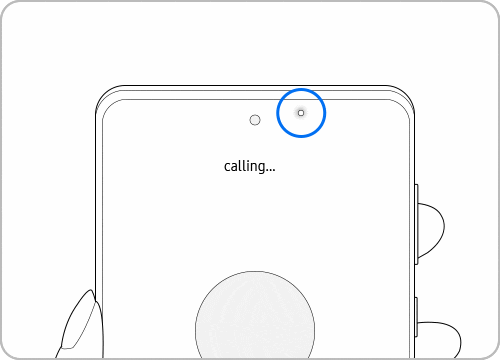
Når nærhedssensoren ikke virker
Nærhedssensorer i modeller efter Galaxy S5-serien kan ikke tændes eller slukkes. Hvis nærhedssensoren ikke fungerer korrekt, skal du kontrollere følgende.
Tjek 1. Sådan indstilles [Dob.tryk for at tænde skærmen]
Hvis skærmen ikke tænder under eller efter opkaldet, skal du deaktivere funktionen Dob.tryk for at tænde skærmen.
Tjek 2. Rengør sensoren med en blød klud
Nærhedssensoren er placeret øverst på telefonen, selvom den nøjagtige position vil variere fra model til model. Rengør forsiden af enheden med en ren, blød klud.
Bemærk:
- Nærhedssensoren fungerer muligvis ikke korrekt på grund af statisk elektricitet fra hår eller tilbehør såsom skærmbeskyttere.
- Når du taler i højttalertelefon eller via Bluetooth-øretelefoner, deaktiveres nærhedssensoren. Låseskærmen (Display Off) fungerer ikke, så du kan bruge din skærm under opkaldet. Nærhedssensoren fungerer på opkald, der ikke foretages via højttalertelefon eller Bluetooth.
Tjek 3. Diagnosticering af problemer med nærhedssensoren fra Samsung Members-appen
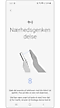

Tjek 4. Fjern eventuelt tilbehør
Tredjeparts beskyttelsesfilm, etuier, klistermærker eller glasskærmbeskyttere kan blokere sensoren og bør fjernes. Det anbefales kun at bruge Samsung-godkendt tilbehør.
Tjek 5. Genstart telefonen
Når du har afsluttet opkaldet, skal du genstarte telefonen ved at stryge ned fra toppen af telefonen med to fingre for at åbne Hurtige indstillinger. Tryk på strømikonet. Tryk på Genstart, og tryk derefter på Genstart igen.
Bemærk: Enhedens skærmbilleder og menuer kan variere afhængigt af enhedsmodel og softwareversion.
Tak for din feedback
Besvar venligst alle spørgsmål.














_JPG$)